一、Android Studio 安装包下载
1、官方下载渠道 :Android Studio 安装包需从官方网站获取,确保文件安全性与版本完整性,官网地址为:https://developer.android.google.cn/studio?hl=zh-cn
2、版本与系统选择 :本文以 Windows 64 位操作系统 为例,下载 Android Studio 2025.1.3.7 版本(若官网版本更新,可选择对应最新稳定版,操作逻辑一致)。
3、**下载操作:**打开官网后,根据页面提示找到对应系统的安装包下载入口,点击下载
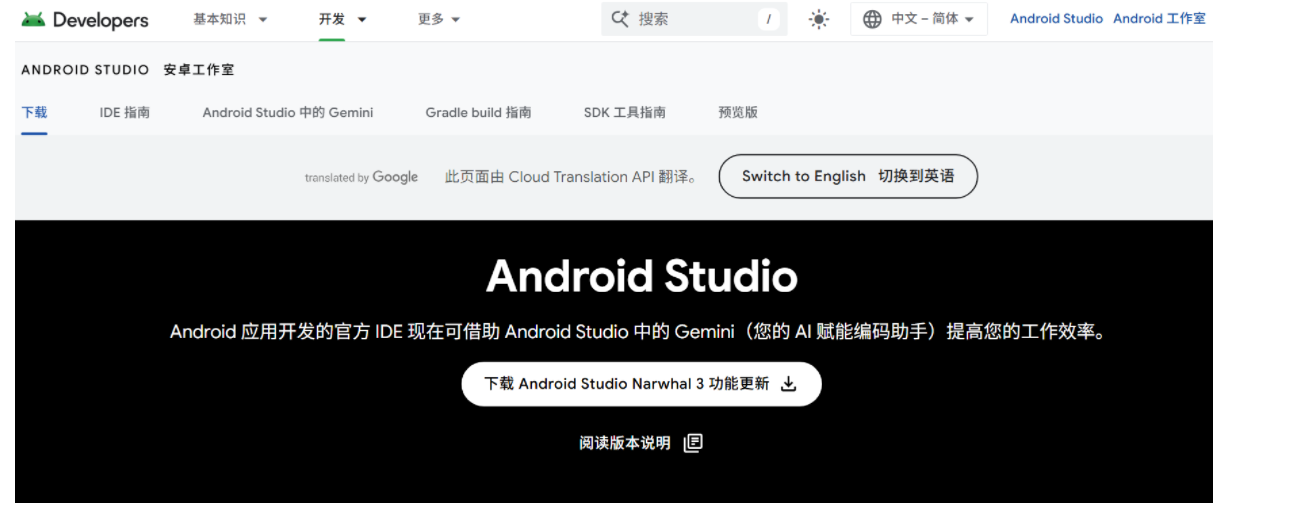
二、Android Studio 安装步骤
步骤 1:启动安装程序
成功下载安装包后,在下载目录中找到扩展名为 .exe 的安装文件,双击运行,此时会弹出 "Welcome to Android Studio Setup"(Android Studio 安装欢迎)窗口,示意图可参考安装过程中的对应界面。
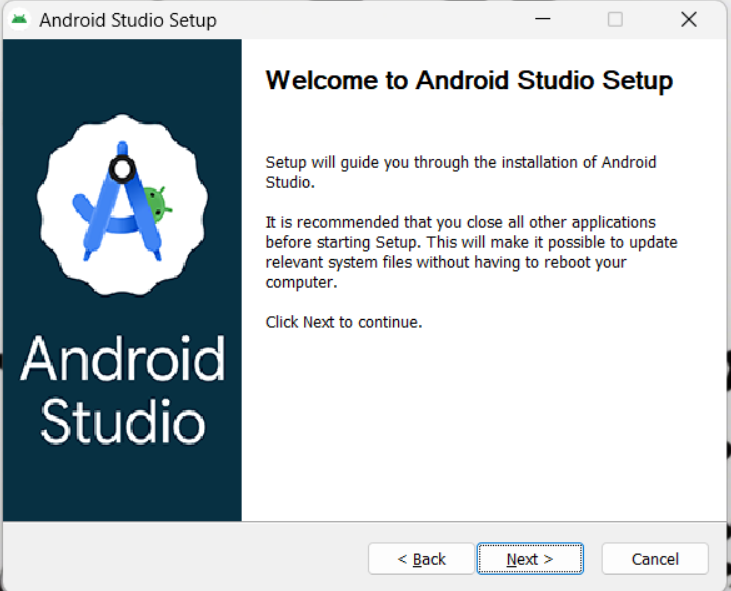
步骤 2:进入组件选择界面
在 "Welcome to Android Studio Setup" 窗口中,单击 "Next"(下一步) 按钮,进入 "Choose Components"(组件选择)窗口,默认会勾选核心组件(如 Android Studio 主程序、Android SDK 基础工具等),无需额外修改,直接点击 "Next" 即可(示意图可参考安装过程中的对应界面)。
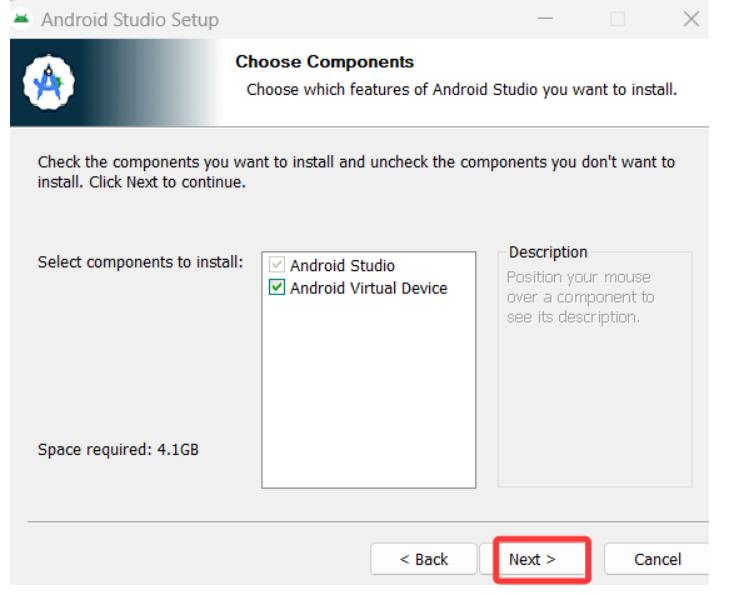
步骤 3:配置安装路径与开始菜单
1、点击 "Next" 后,进入 "Configuration Settings"(配置设置)窗口,需修改安装路径至 F:\Android\softwork(注意:需提前确认该路径所在磁盘空间充足,至少预留 3GB 存储空间,避免因空间不足导致安装失败)。
2、完成路径设置后,进入 "Choose Start Menu Folder"(选择开始菜单文件夹)窗口,默认会生成 "Android Studio" 相关文件夹,用于在 Windows 开始菜单中快速启动软件,无需修改,直接点击 "Next" 即可(示意图可参考安装过程中的对应界面)。
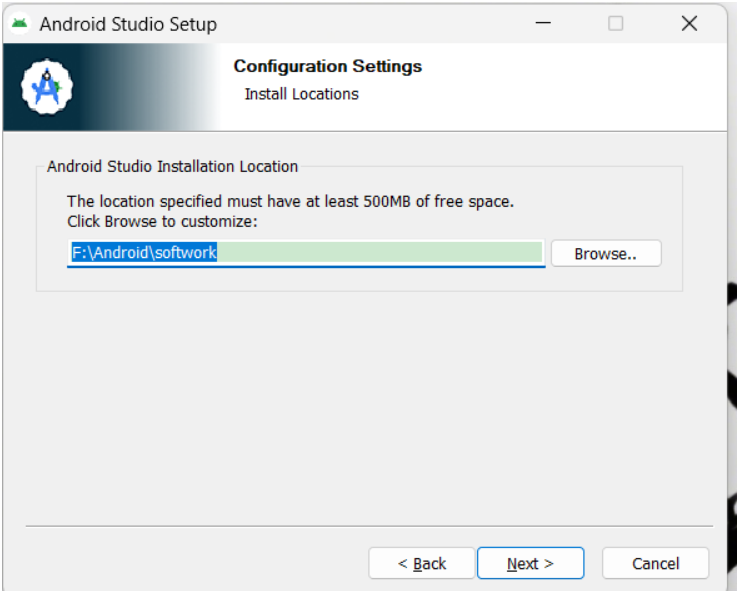
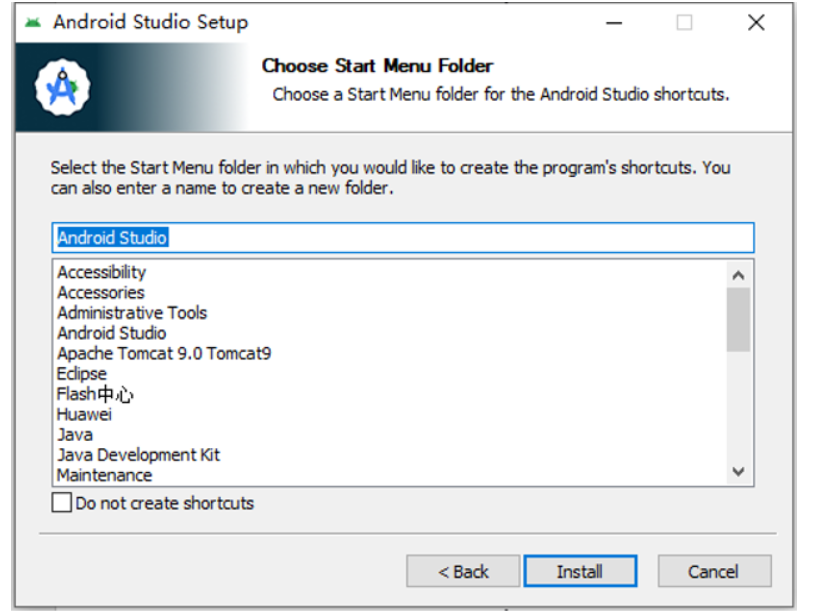
步骤 4:开始安装与完成
1、点击 "Next" 后,单击 "Install"(安装) 按钮,进入 "Installing"(安装中)窗口,此时会显示安装进度条,等待进度条完成(安装过程可能需要几分钟,取决于设备性能,期间请勿关闭安装窗口)
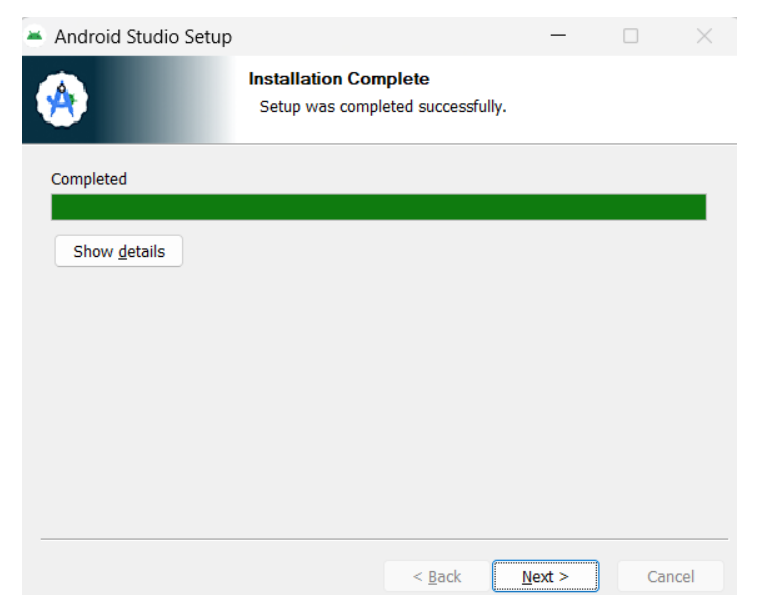
2、安装完成后,单击 "Next" 按钮,进入 "Completing Android Studio Setup"(完成 Android Studio 安装)窗口,点击 "Finish"(完成)即可关闭安装程序(示意图可参考安装过程中的对应界面)。
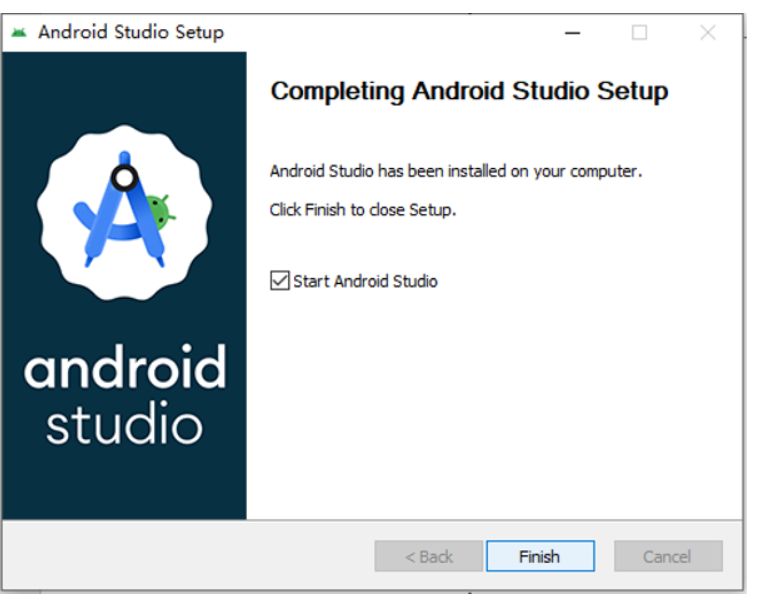
三、Android Studio 首次启动配置
步骤 1:数据共享选择
启动 Android Studio 后,首先会弹出数据共享提示窗口(询问是否发送使用数据至 Google),单击 "Don't send"(不发送) 按钮,随后会弹出 "Android Studio First Run"(Android Studio 首次运行)对话框(示意图可参考配置过程中的对应界面)。
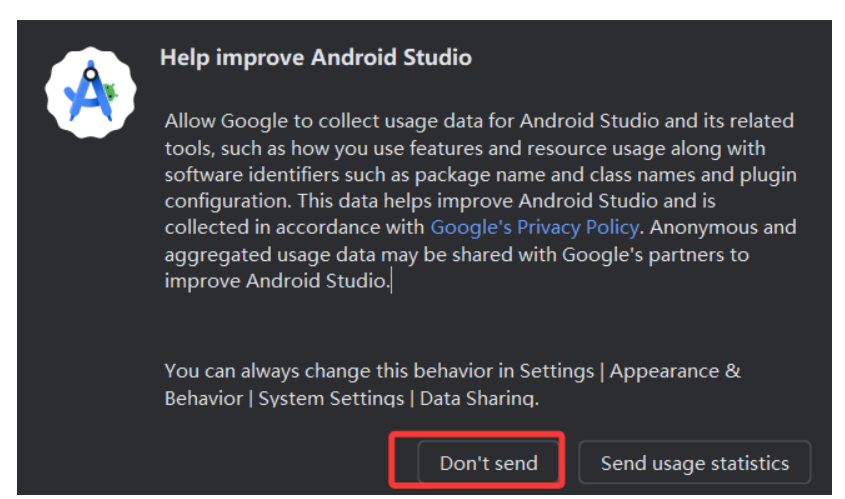
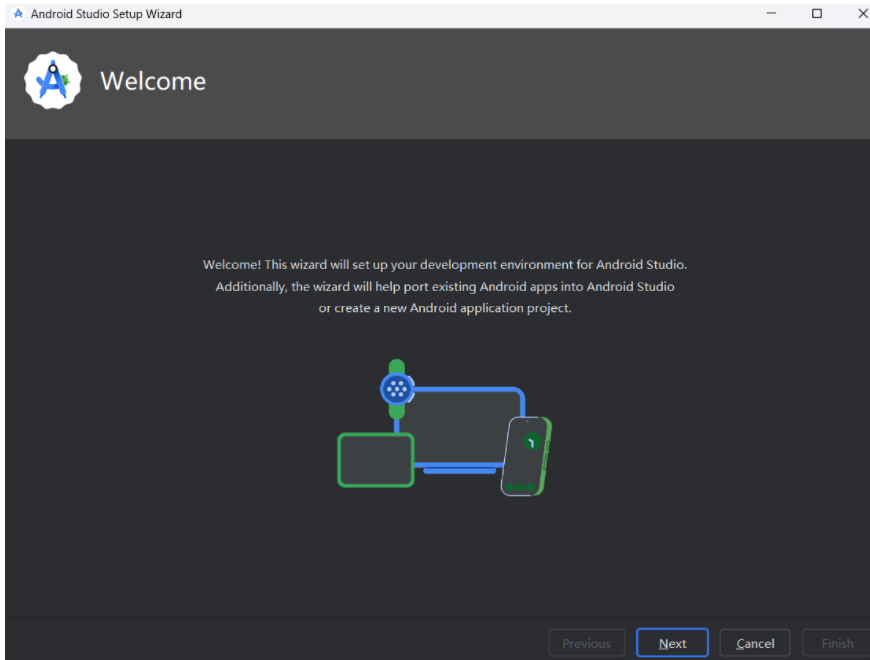
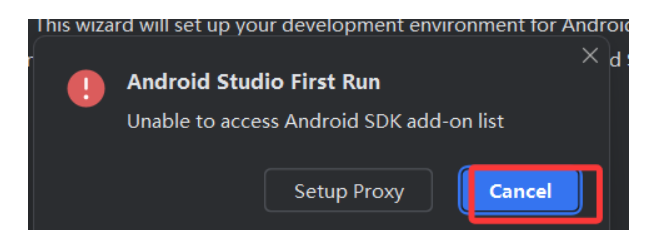
步骤 2:安装类型选择
在 "Android Studio First Run" 对话框中,单击 "Next" 按钮,进入 "Install Type"(安装类型)页面,选择 "Custom"(自定义安装)(若选择 "Standard"(标准安装),会跳过后续 SDK 路径配置步骤,默认安装在 C 盘,建议自定义路径避免占用系统盘空间)。
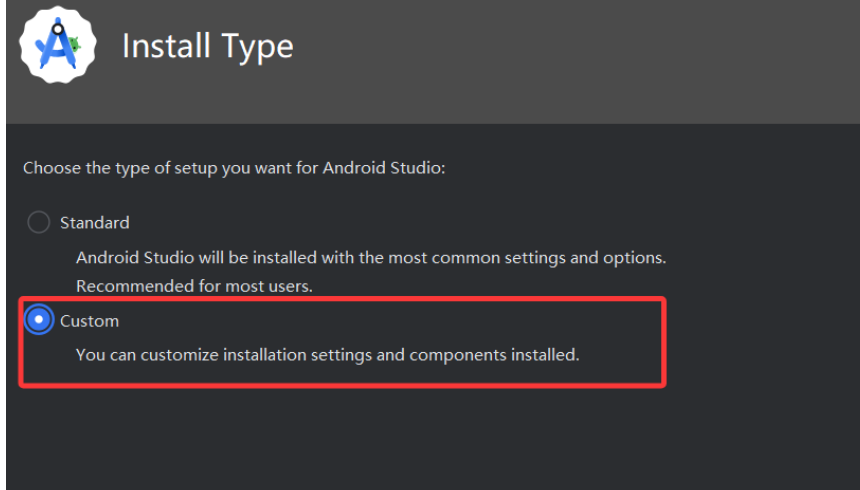
步骤 3:SDK 组件与路径配置
1、点击 "Next" 后,进入 "SDK Components Setup"(SDK 组件设置)窗口,需修改 SDK 安装路径至 F:\Android\SDK(注意:该路径需预留至少 4GB 存储空间,用于存放 SDK 版本、模拟器镜像等文件)。
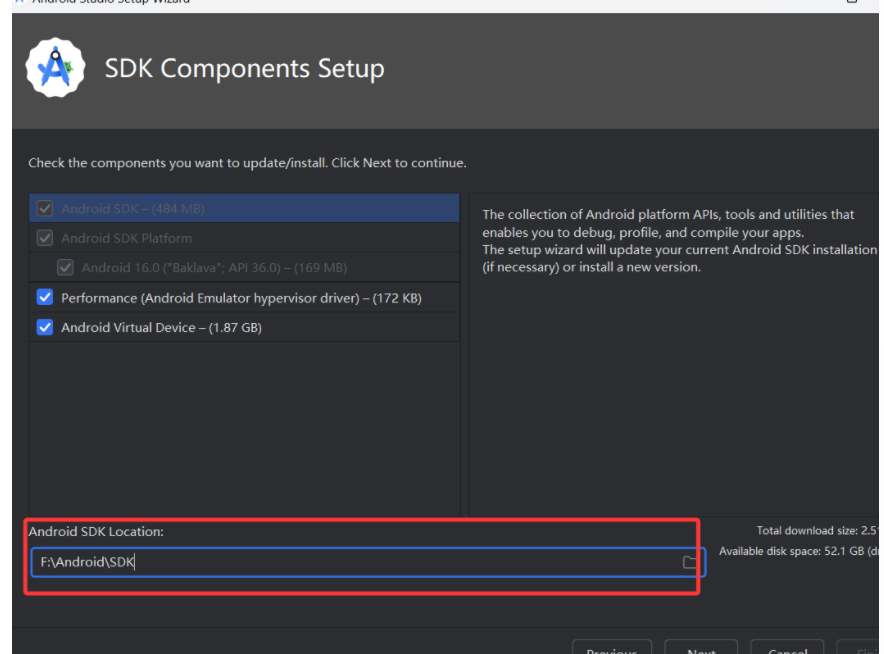
2、窗口中会列出需安装的 SDK 组件(如 Android SDK Build-Tools、Android Emulator 等),保持默认勾选即可,点击 "Next"(示意图可参考配置过程中的对应界面,若选择标准安装则不会出现此页面)。
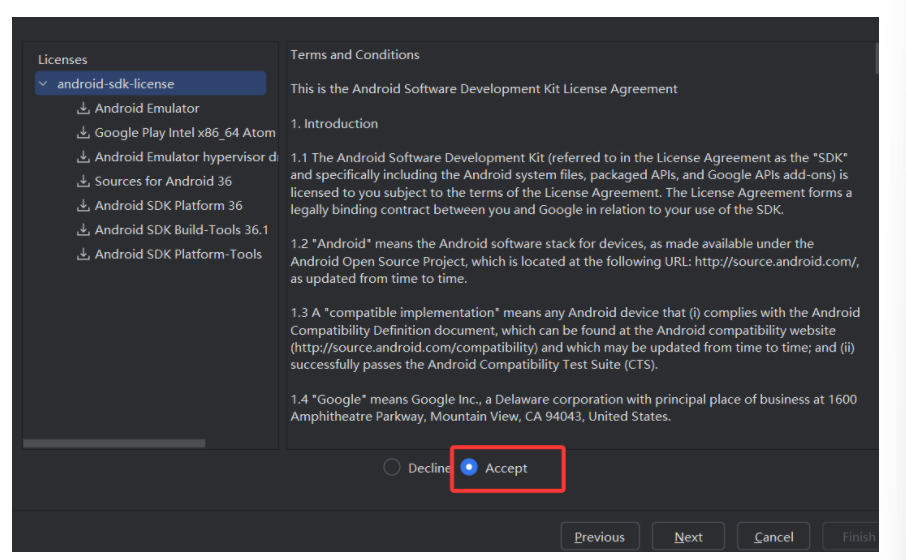
步骤 4:接受许可证协议
点击 "Next" 后,程序进入 "License Agreement"(许可证协议)窗口,在每个协议选项前勾选 "Accept"(接受)(需接受所有协议才能继续),勾选完成后点击 "Next",开始自动下载并配置 SDK 组件(此过程可能需要较长时间,取决于网络速度,建议连接稳定的无线网络)。
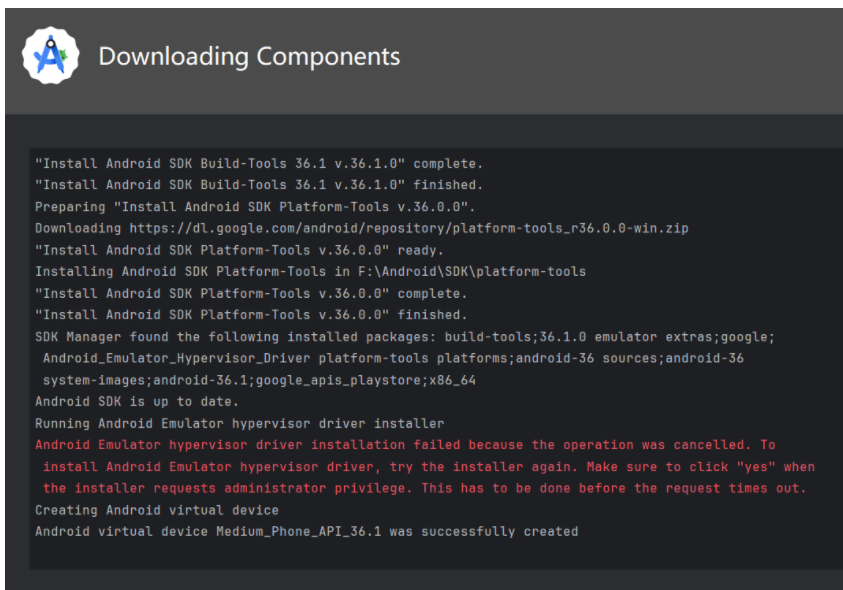
四、安装验证与模拟器配置
步骤 1:创建测试项目
1、SDK 配置完成后,进入 Android Studio 主界面,单击 "New Project"(新建项目) 按钮,进入 "New Project"(新建项目)窗口。
2、在窗口中选择 "Empty Views Activity"(空白视图活动) 模板(此模板为基础模板,适合测试安装是否成功),点击 "Next"(示意图可参考对应界面)。
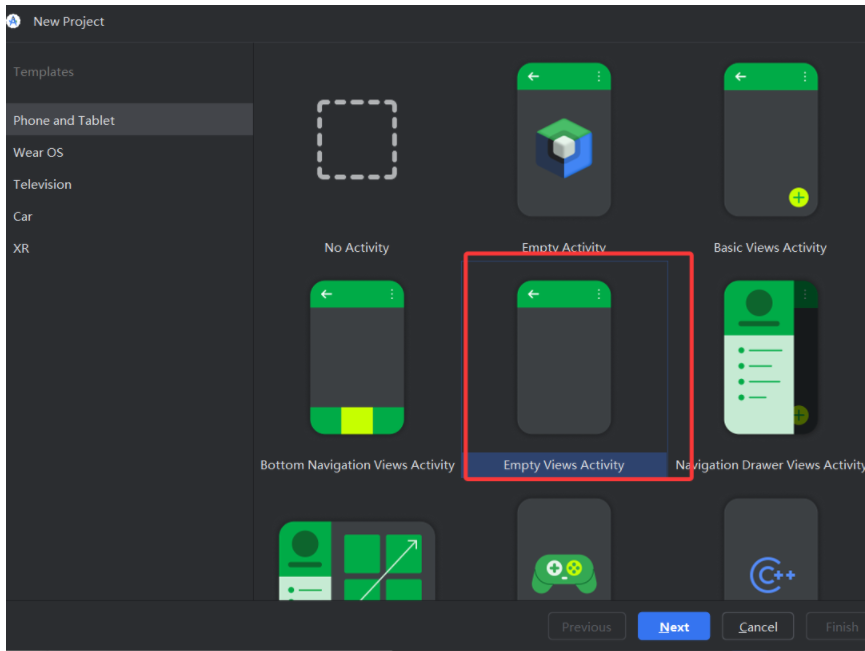
步骤 2:配置项目信息
进入 "Empty Views Activity"(空白视图活动)对话框,需配置项目基本信息:
- 项目名称(可默认,如 "MyApplication")。
- 包名(默认生成,无需修改)。
- 存储路径(默认即可,也可自定义)。
- 语言:在 "Language" 下拉菜单中选择 "Java"(若熟悉 Kotlin 也可选择,但 Java 更适合新手测试)。
配置完成后点击 "Finish",此时 Android Studio 会自动下载项目所需的依赖包(等待依赖下载完成,底部进度条会显示进度,下载完成后界面无报错提示)。
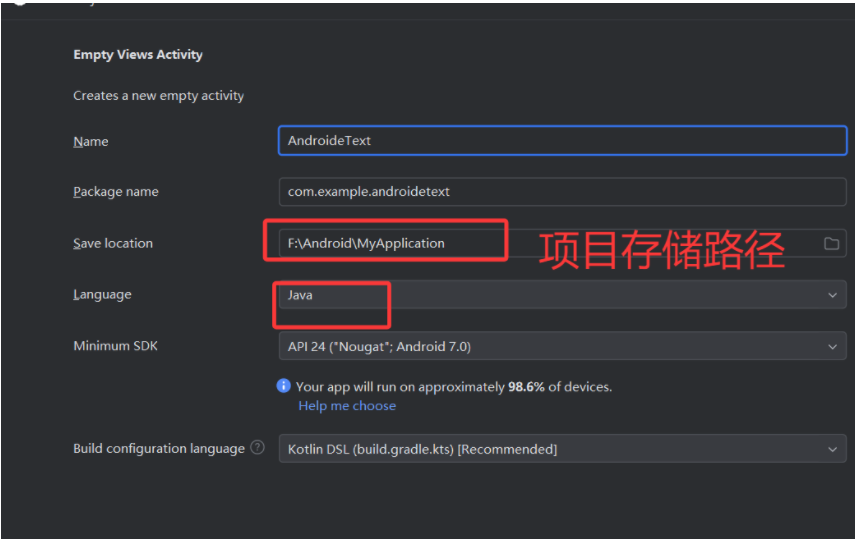
步骤 3:配置 Gradle 存储位置(可选优化)
为避免依赖包重复下载或占用 C 盘空间,可修改 Gradle 存储位置:
1、打开 Android Studio 顶部菜单栏,选择 "File"→"Settings"(或按快捷键 Ctrl+Alt+S)。
2、在设置窗口中,依次展开 "Build, Execution, Deployment"→"Build Tools"→"Gradle"。
3、在 "Use Gradle from" 选项下,选择 "Specified location",并设置自定义路径(如 F:\Android\Gradle),点击 "Apply"→"OK" 保存配置。
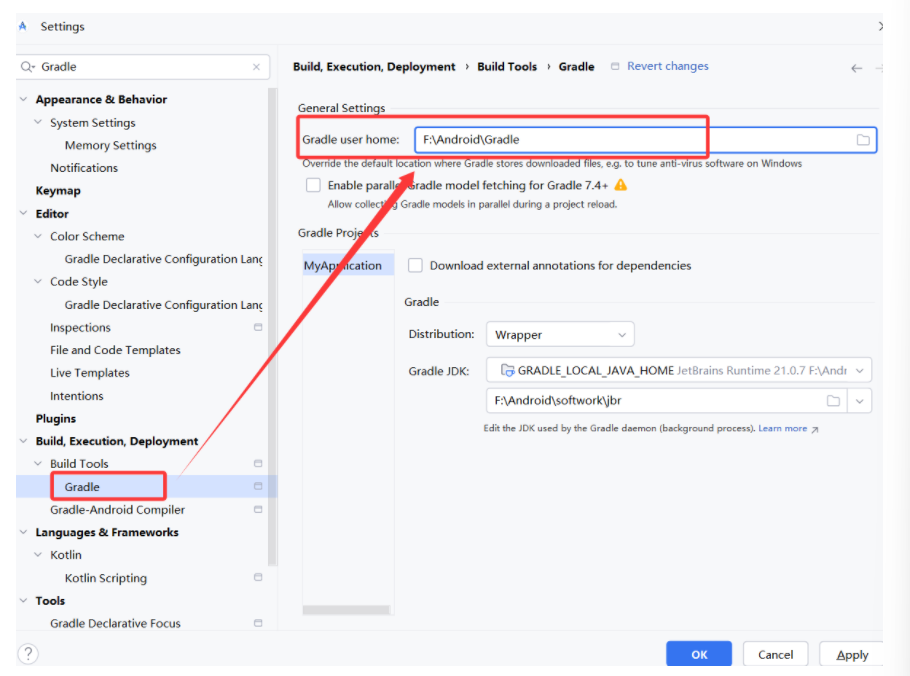
步骤 4:创建与配置模拟器
1、依赖下载完成后,点击 Android Studio 右侧 "Device Manager"(设备管理器) 面板(若未显示,可通过顶部菜单栏 "View"→"Tool Windows"→"Device Manager" 调出)。
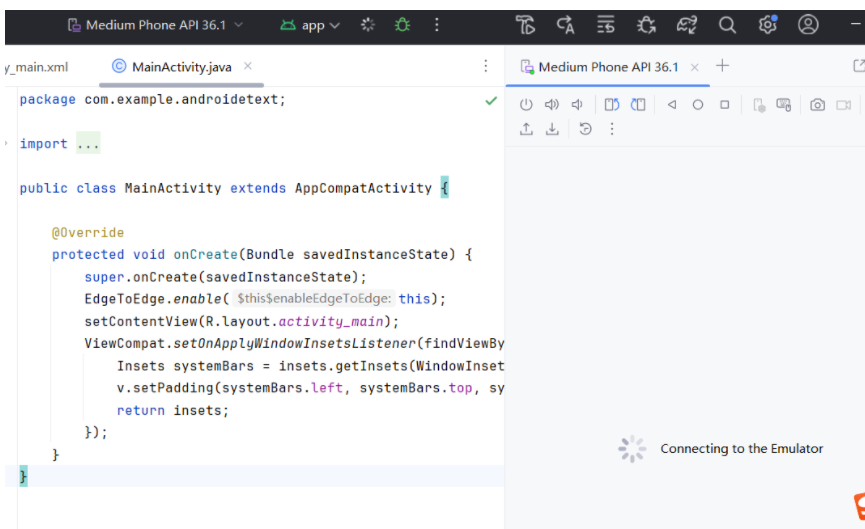
2、在设备管理器中,点击 "Create device"(创建设备) 按钮,进入设备选择窗口,选择 "Phone"(手机) 分类下的 "Medium Phone"(中等屏幕手机) 选项(也可根据需求选择其他分辨率的设备,如 "Pixel" 系列),点击 "Next"。
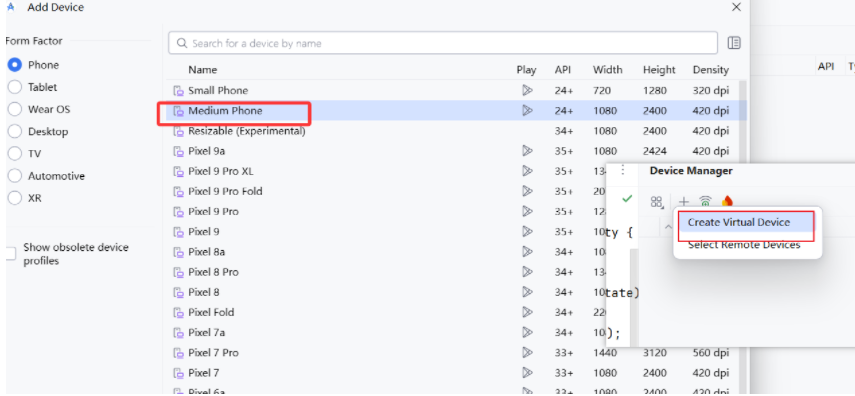
3、进入 "System Image"(系统镜像)对话框,在列表中选中 "API 36.1" 系统版本(若该版本未下载,右侧会显示 "Download"(下载)按钮,点击按钮下载镜像文件,下载完成后再选中),点击 "Next"。
4、确认模拟器名称、系统版本等信息后,单击 "Finish"(完成) 按钮,完成模拟器的创建。此时在 "Device Manager" 对话框中会显示创建完成的模拟器(示意图可参考对应界面)。
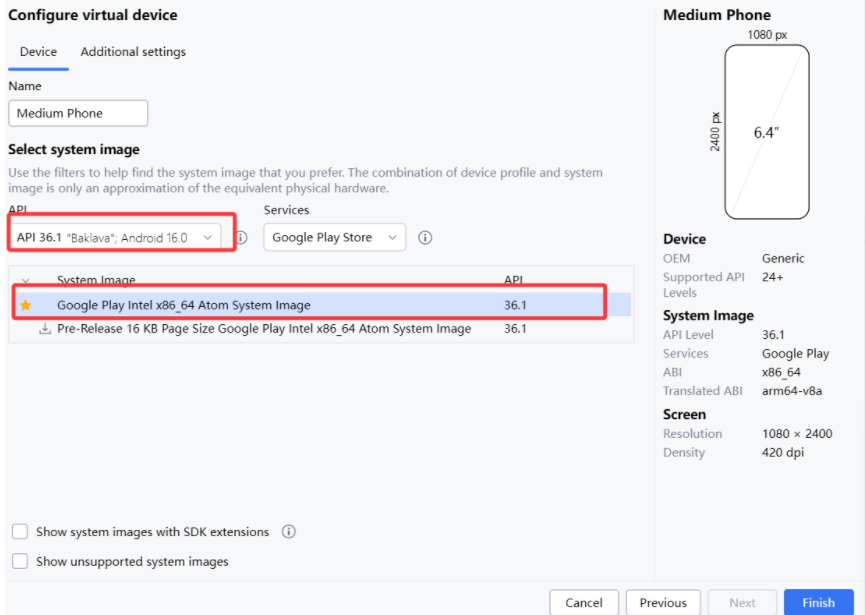
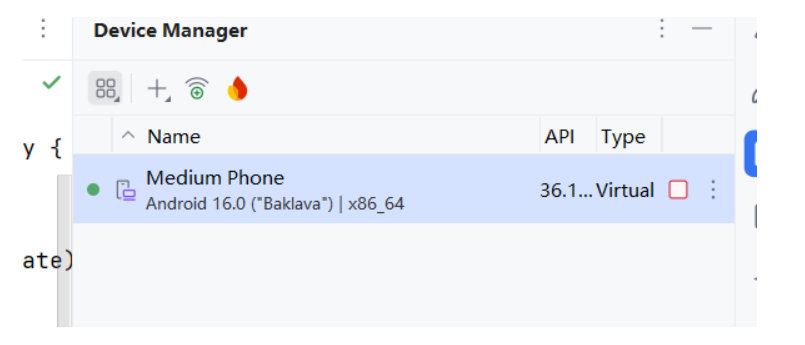
5、若模拟器未显示或创建失败,点击设备管理器顶部的 "Refresh"(刷新) 按钮(图标为圆形箭头),刷新后即可显示。
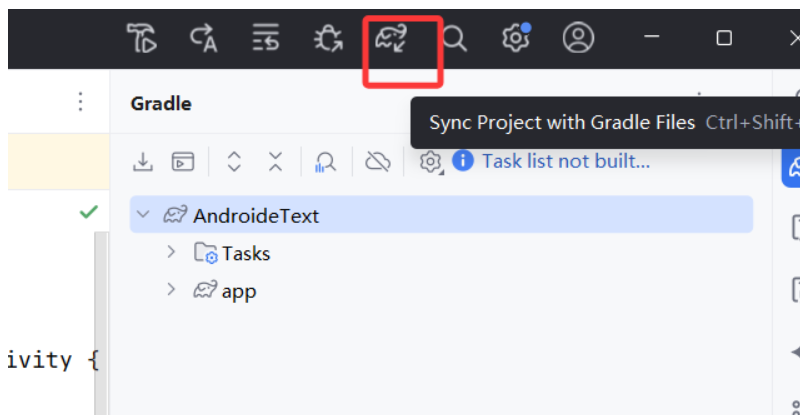
步骤 5:运行测试项目验证安装
1、确保模拟器已启动(点击设备管理器中模拟器右侧的 "Launch"(启动)按钮,启动模拟器可能需要几分钟,首次启动较慢)。
2、模拟器启动后,点击 Android Studio 顶部工具栏中的 运行按钮(图标为绿色三角形,或按快捷键 Shift+F10),程序会将项目编译并运行到模拟器上。
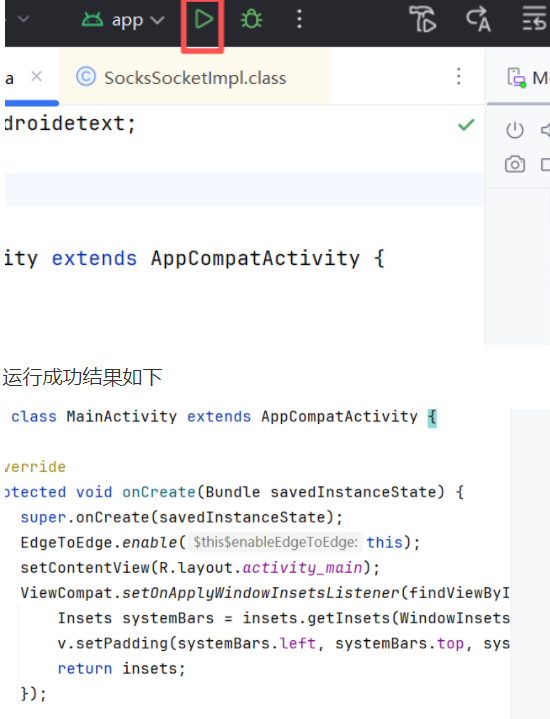
3、安装成功判定:若模拟器界面正常显示 "Hello World!" 文本(默认布局内容),则说明 Android Studio 安装、配置及项目运行均成功。
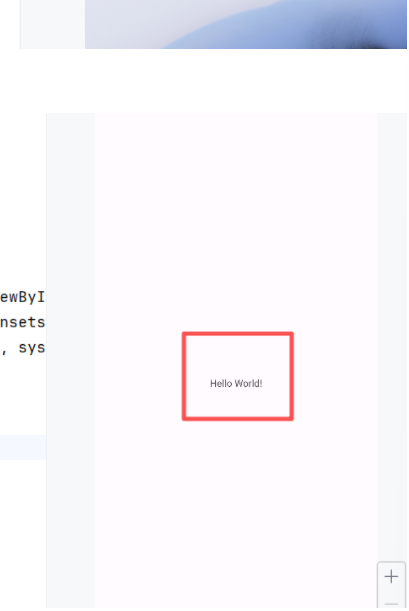
五、常见问题解决方案
问题 1:Gradle 下载失败
(提示 "could not install gradle distribution from 'https://services.gradle.org/dist'")
解决方案:
- 检查网络连接,确保网络稳定(可尝试切换手机热点或其他无线网络)。
- 若网络正常仍失败,可手动下载对应版本的 Gradle 压缩包:
- 打开 Android Studio 中报错信息里的 Gradle 下载链接(如 https://services.gradle.org/distributions/gradle-x.x.x-all.zip),用浏览器手动下载。
- 找到本地 Gradle 缓存目录(默认路径为 C:\Users\ 用户名.gradle\wrapper\dists\gradle-x.x.x-all\ 随机文件夹),将手动下载的压缩包放入该目录,无需解压,重新点击运行按钮即可。
问题 2:模拟器启动失败或卡顿
解决方案:
1、确认电脑已开启虚拟化技术(进入 BIOS 界面,找到 "Intel VT-x" 或 "AMD-V" 选项,设置为 "Enabled")。
2、降低模拟器配置:在设备管理器中,右键点击模拟器→"Edit"(编辑),减少模拟器内存分配(如从 2GB 改为 1GB)。
3、关闭电脑中其他占用内存较高的程序(如浏览器、视频软件等),释放内存。